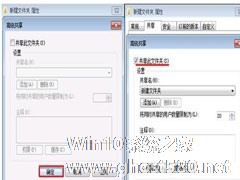-
WinXP取消共享文件夹小锁图标的技巧
- 时间:2024-05-19 04:41:48
大家好,今天Win10系统之家小编给大家分享「WinXP取消共享文件夹小锁图标的技巧」的知识,如果能碰巧解决你现在面临的问题,记得收藏本站或分享给你的好友们哟~,现在开始吧!
每个WindowsXP用户都应该懂得共享后的文件夹图标左下角有显示小锁图标,该小锁图标其实是系统开启共享之后,共享文件为了方便访问权限受限的标识。即便取消共享后该小锁图标还是会存在。看着让人别扭那么我们如何取消这个小图标呢,大家可以跟着小编一起来学习取消这个小图标的的方法。
方法如下:
1、我用鼠标点击所共享的文件夹图标,右键点击把文件移动到共享这个选项中,打开共享后在这个窗口中点选“特定用户共享”这个选项;
2、选择后就会出新的窗口,在新窗口中选择下拉菜单,在菜单中找到“Everyone”选项点选,选择“添加”这个选项。

3、继续选择“共享”在点击“完成”关闭窗口。
4、在回到文件夹上,把鼠标放在文件上点击右键选择菜单中的属性。
5、打开的属性页面中找到“共享”点选“高级共享”打开继续操作。

6、在打开的高级共享设置中取消共享文件夹,这样就不再共享文件给别人了,关闭窗口就可以了。
设置完了尝试共享一个文件夹,看看你的WindowsXP的左下角还有没有那小图标,是不是不见了呢?
以上就是关于「WinXP取消共享文件夹小锁图标的技巧」的全部内容,本文讲解到这里啦,希望对大家有所帮助。如果你还想了解更多这方面的信息,记得收藏关注本站~
『Win10系统之家www.ghost580.net♀独家使♀用,未经允许不得转载!』
相关文章
-
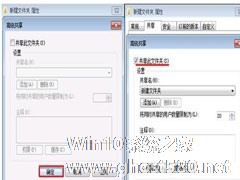
每个WindowsXP用户都应该懂得共享后的文件夹图标左下角有显示小锁图标,该小锁图标其实是系统开启共享之后,共享文件为了方便访问权限受限的标识。即便取消共享后该小锁图标还是会存在。看着让人别扭那么我们如何取消这个小图标呢,大家可以跟着小编一起来学习取消这个小图标的的方法。
方法如下:
1、我用鼠标点击所共享的文件夹图标,右键点击把文件... -

有些使用WinXP系统的用户,平时工作中经常需要对文件进行复制或移动,但又不爱用快捷键,一般都使用鼠标进行操作。这时我们就可以在右键菜单中添加“复制/移动到文件夹”,从而达到便于工作的目的。
方法如下:
1、先打开“运行”,输入“regedit”,打开注册表。2、在注册表编辑器中,依次打开HKEY_CLASSES_ROOT\AllFilesystemObjec... -

最近有WinXP用户反映,由于右键菜单里的选项非常多,导致用户在需要新建文件夹的时候,总是不能一下就找出文件夹选项,找来找去的有点浪费时间,用户为此非常苦恼。其实,为了提升效率,使用快捷键来新建文件夹是一个很好的办法。那么,WinXP新建文件夹的快捷键是什么呢?我们一起往下看看。
方法/步骤
1、在电脑桌面的空白处点击鼠标右键,会弹出一个界面;
2... -

如要转载请注明来源:系统之家 WinXP系统中可以被禁用的服务其实是Win2000/XP/2003中一种特殊的应用程序类型,不过它是在后台运行,所以我们在任务管理器看不到它。安装WinXP后,通常系统会默认启动许多服务,其中有些服务是普通用户根本用不到的,不但占用系统资源,还有可能被黑客所利用。查看正在启用的服务...